Hay muchos clientes de IRC por ahí; algunos están disponibles a través de un navegador, pero el problema con ellos es que perderías tu historial de chat cuando cierras la página e intentas volver a ella. Al usar un cliente de IRC, puede evitar esto y tener una mejor experiencia al usar IRC para chats.
No solo verá cómo instalar estos clientes de IRC, también verá cómo puede configurarlos y unirse a "salas de chat" o "canales" para comenzar a comunicarse.
Clientes de IRC
Para hacer uso de IRC en su computadora, necesita hacer uso de un Cliente IRC. En este artículo, aprenderá cómo configurar su cliente IRC usando dos aplicaciones de Ubuntu.
Los clientes de IRC que aprenderá a configurar son:
- Polari
- Lengua macarrónica
Ambos clientes de IRC tienen el mismo propósito, pero Pidgin puede funcionar para otros fines además de ser un cliente de IRC, mientras que Polari es principalmente un cliente de IRC.
Polari
Polari es un potente cliente de IRC que permite a los usuarios conectarse fácilmente a salas y servidores de IRC; Tiene una buena interfaz de usuario y se siente como una aplicación de mensajería moderna.
Puede instalar Polari a través de tres métodos:
- La tienda de aplicaciones
- La herramienta de administración de paquetes
- Flatpak
La tienda de aplicaciones
La forma más sencilla de instalar Polari es a través de la App Store, ya que simplemente puede buscar "Polari" en la App Store y hacer clic en el botón de instalación para tener la increíble herramienta instalada en su computadora.
La herramienta de administración de paquetes
La herramienta de administración de paquetes también es otro método para instalar Polari, esto puede ser a través del apto o apt-get herramienta de utilidad.
Si prefiere usar apto, puedes instalar Polari con el siguiente comando:
apto instalar polariTambién puede instalar Polari a través del apt-get herramienta; esto se puede hacer con el siguiente comando:
apt-get install polariEl uso de cualquiera de ambas herramientas producirá los mismos resultados; por lo tanto, es solo un caso de tu preferencia.
Flatpak
Flatpak también es otra alternativa para instalar Polari; para usar Flatpak, debe tenerlo instalado en su máquina.
El siguiente comando se usa para instalar Polari a través de Flatpak:
flatpak instalar flathub org.gnomo.PolariSi tiene Flatpak instalado, es probable que encuentre diferentes versiones de Polari en la App Store; sin embargo, podrá diferenciar entre la aplicación Polari proporcionada por la App Store y la proporcionada por Flatpak.
Conectarse a un servidor
Después de instalar Polari en su computadora, puede conectarse fácilmente a un servidor IRC ya que la aplicación es fácil de usar.
Puede hacerlo en los siguientes pasos:
Haga clic en el botón Agregar (+) en la esquina superior izquierda de la aplicación.
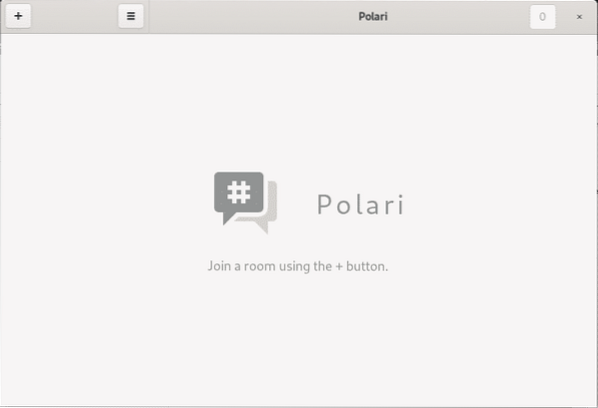
Seleccione la red de su elección; encontrará diferentes redes disponibles para ser seleccionadas como Freenode, EFnet, GNOME.
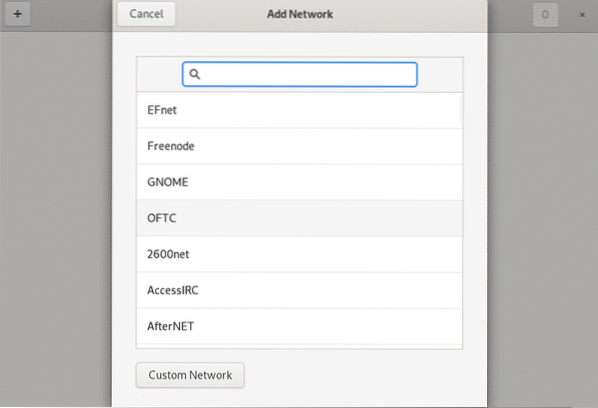
De forma predeterminada, Polari facilita la selección de una sala de chat, ya que carga salas de chat populares en esa red.
Haga clic en la sala de chat que le interese para unirse.
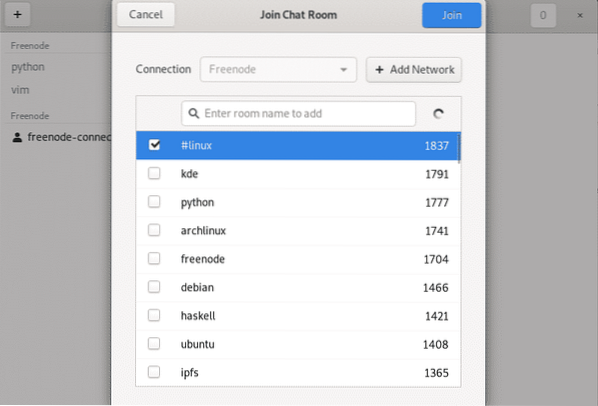
Es así de fácil; Sin embargo, debe tener en cuenta que las salas de chat requerirán que esté registrado y le proporcionarán los pasos para continuar con el proceso de registro.
Aparte de eso, Polari ha hecho su trabajo.
Lengua macarrónica
A diferencia de Polari, Pidgin sirve para otros fines además de ser un cliente de IRC. Pidgin es una herramienta que también funciona para otros protocolos como Mensajería Instantánea, AIM, ICQ, Gadu-Gadu.
Puede instalar Pidgin a través de tres métodos:
- La tienda de aplicaciones
- La herramienta de administración de paquetes
- Flatpak
La tienda de aplicaciones
La App Store sirve como un método rápido para instalar Pidgin. Puedes buscar "Pidgin" en la tienda, lo encontrarás de color púrpura con un pájaro que parece una paloma. Cuando lo encuentre, haga clic en el botón de instalación para instalar Pidgin.
La herramienta de administración de paquetes
También puede instalar Pidgin usando las herramientas de administración de paquetes, apto o apt-get. El uso de cualquiera de estas herramientas instalará la misma aplicación Pidgin en su máquina Ubuntu, por lo que su elección es simplemente una cuestión de preferencia.
Puede instalar Pidgin a través de apto con el siguiente comando:
apto instalar pidginTambién puede instalar Pidgin a través de apt-get con el siguiente comando:
apt-get install pidginFlatpak
Al igual que Polari, también puede instalar Pidgin a través de la herramienta de utilidad de software Flatpak. Debe tener Flatpak instalado en su máquina Ubuntu para instalar aplicaciones a través de él.
El siguiente comando se usa para instalar Pidgin a través de Flatpak:
flatpak instalar flathub im.lengua macarrónica.Lengua macarrónicaLas aplicaciones disponibles a través de Flatpak a menudo aparecerán en la App Store, por lo que puede encontrar varias versiones de Pidgin cuando las busque en la App Store.
Conectando al servidor
Cuando Pidgin está instalado, puede configurarlo para usarlo como Cliente IRC o cualquier otro Cliente siguiendo los pasos a continuación:
Haga clic en el menú "Cuentas" de la página "Lista de amigos".
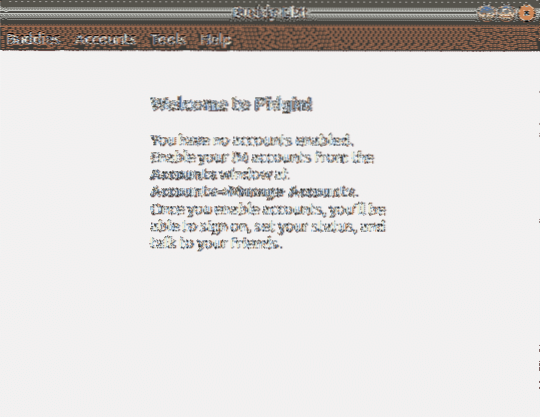
Haga clic en "Agregar" para agregar un servidor al cliente IRC.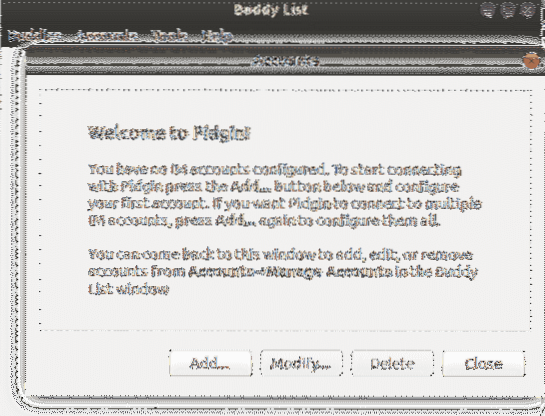
Elija el protocolo, el nombre de usuario y la contraseña; en este caso se elegirá "IRC" ya que el objetivo es conectarse a un servidor IRC, luego haga clic en "Agregar".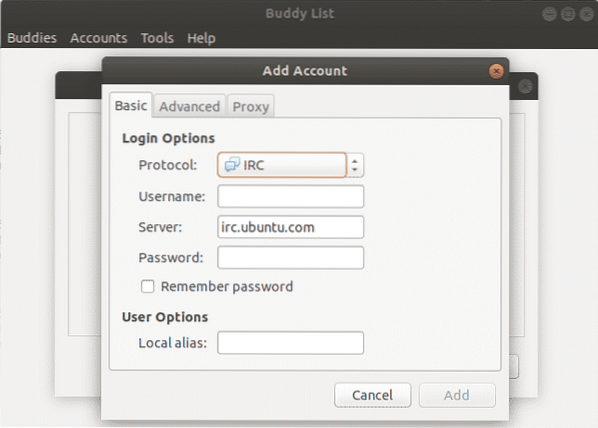
Verá una ventana emergente después de un tiempo, luego puede unirse a las salas de chat haciendo clic en "Conversación" y "Unirse a un chat."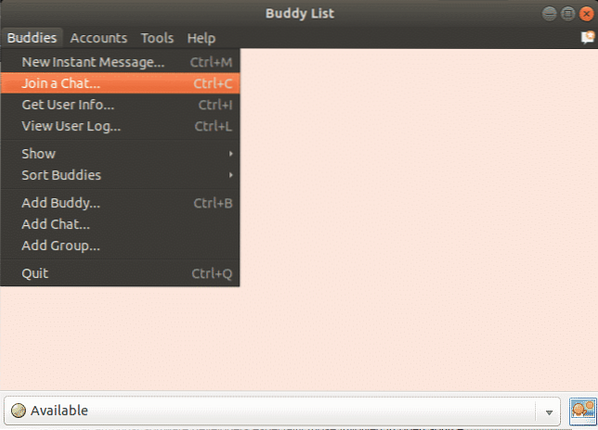
Si tiene el nombre de un canal en mente, puede escribirlo y hacer clic en "Unirse."
También puede hacer clic en "Lista de salas" y Pidgin proporcionará una lista de salas de chat para ese servidor.
Conclusión
IRC es popular entre los desarrolladores de software, especialmente aquellos involucrados en proyectos de código abierto, sin embargo, también puede encontrar que se usa entre otros grupos de personas. Si bien algunas personas piensan que el IRC está muerto, no lo es porque funciona bien en áreas de ancho de banda bajo y es tolerante a fallas.
En este artículo, ha visto cómo instalar dos poderosos Clientes IRC en su máquina Ubuntu y el proceso paso a paso para configurar estos Clientes IRC.
 Phenquestions
Phenquestions


